猎豹浏览器怎么批量下载图片 猎豹浏览器批量下载图片教程
猎豹浏览器如何批量下载图片?猎豹浏览器是猎豹公司推出的一款浏览器,具有启动速度快、全能视频播放和视频缓存下载等功能。猎豹浏览器要这么批量下载图片呢,下面就给大家分享具体步骤。
猎豹浏览器如何批量下载图片?猎豹浏览器是猎豹公司推出的一款浏览器,具有启动速度快、全能视频播放和视频缓存下载等功能。猎豹浏览器要这么批量下载图片呢,下面就给大家分享具体步骤。
1、打开猎豹浏览器,点击左上角头像——猎豹应用市场
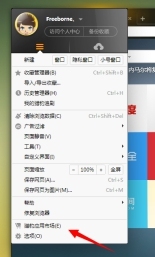
2、在猎豹应用市场搜索“图片批量”
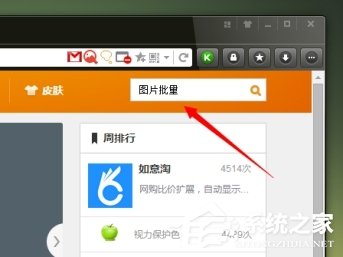
3、点击”Fatkun图片批量下载“应用安装
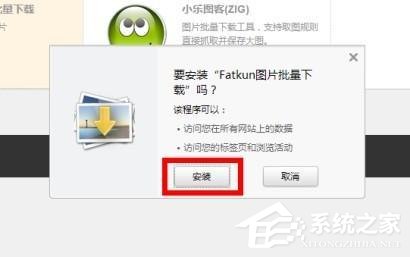
4、打开所需要批量下载的图片页面
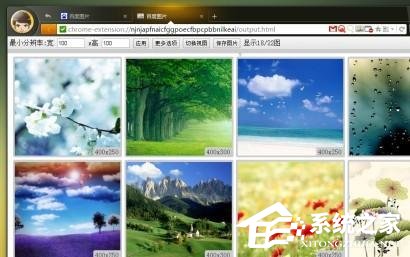
5、点击”Fatkun图片批量下载“图片进行图片批量查看
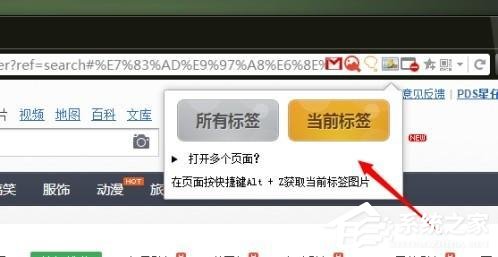
6、点击”保存图片“进行图片批量下载即可
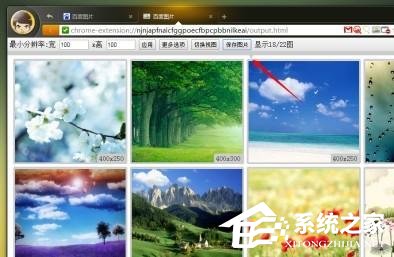
以上就是我为大家分享的猎豹浏览器批量下载图片的详细教程。更多软件教程可以关注系统之家。





















